
برای سفارشی کردن صفحه اصلی خود به یک برنامه اختصاصی نیاز دارید! این نسخه قطعی برنامه لباس پوشیدن است که تمام مواد آرایشی را دارد!
س. چه نوع ویجت هایی می توانم با WidgetClub ایجاد کنم؟

این منحصر به فرد است که می توانید به راحتی رنگ ها، پس زمینه ها و فونت ها را برای ایجاد ویجت های خود تغییر دهید♡
بیایید به سرعت نحوه ایجاد ویجت با WidgetClub را به شما آموزش دهیم!
1. روی دکمه + در وسط در پایین صفحه اصلی ضربه بزنید و «ابزارک» را انتخاب کنید.
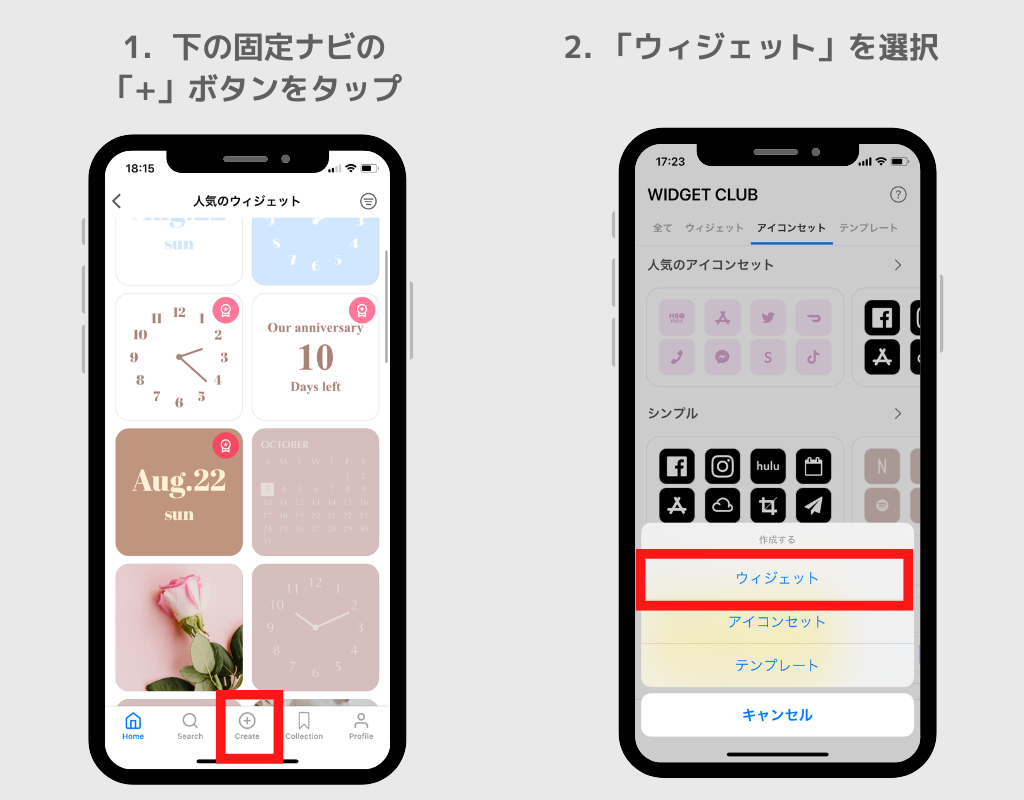
3. اندازه ویجتی را که می خواهید ایجاد کنید انتخاب کنید. شما می توانید از بین کوچک / متوسط / بزرگ انتخاب کنید.
4. هنگامی که اندازه را انتخاب کردید، لیستی از انواع ویجت بالقوه برای آن اندازه را مشاهده خواهید کرد. سبک ویجتی را که دوست دارید انتخاب کنید
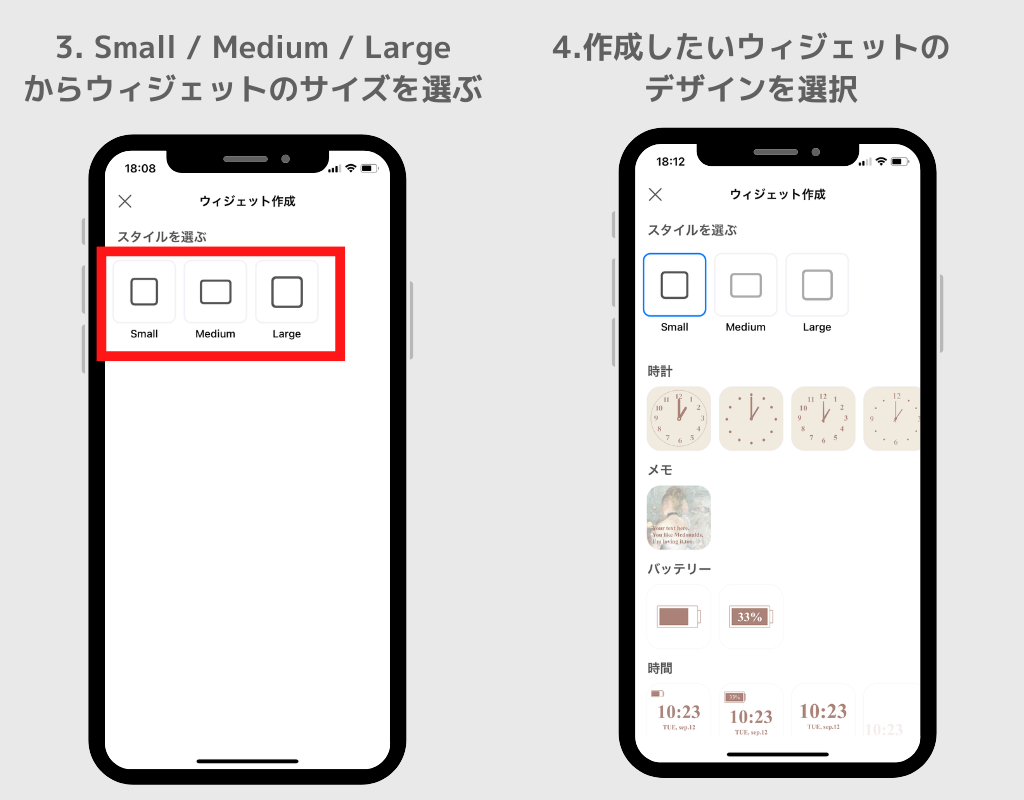
5. از استایل انتخاب شده می توانید پس زمینه، رنگ متن، فونت و ... را انتخاب کنید و آن را به دلخواه شخصی سازی کنید!
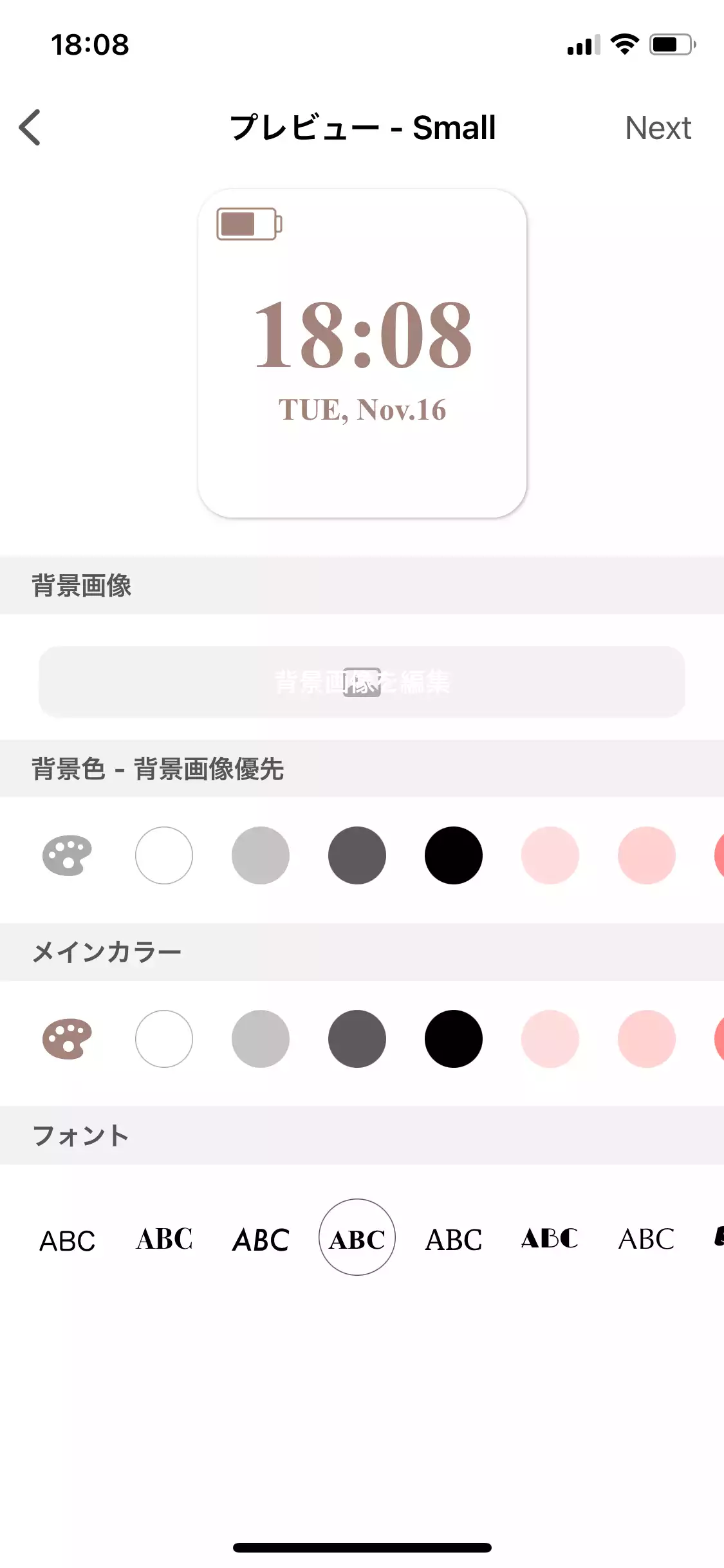
به هر حال، من یک تصویر پس زمینه را انتخاب کردم، فونت را تغییر دادم و رنگ متن را به سفید شفاف تغییر دادم تا آن را به این شکل سفارشی کنم♡
6. پس از تکمیل سفارشی کردن، روی دکمه «بعدی» در بالا سمت راست ضربه بزنید و به صفحه اشتراکگذاری بروید
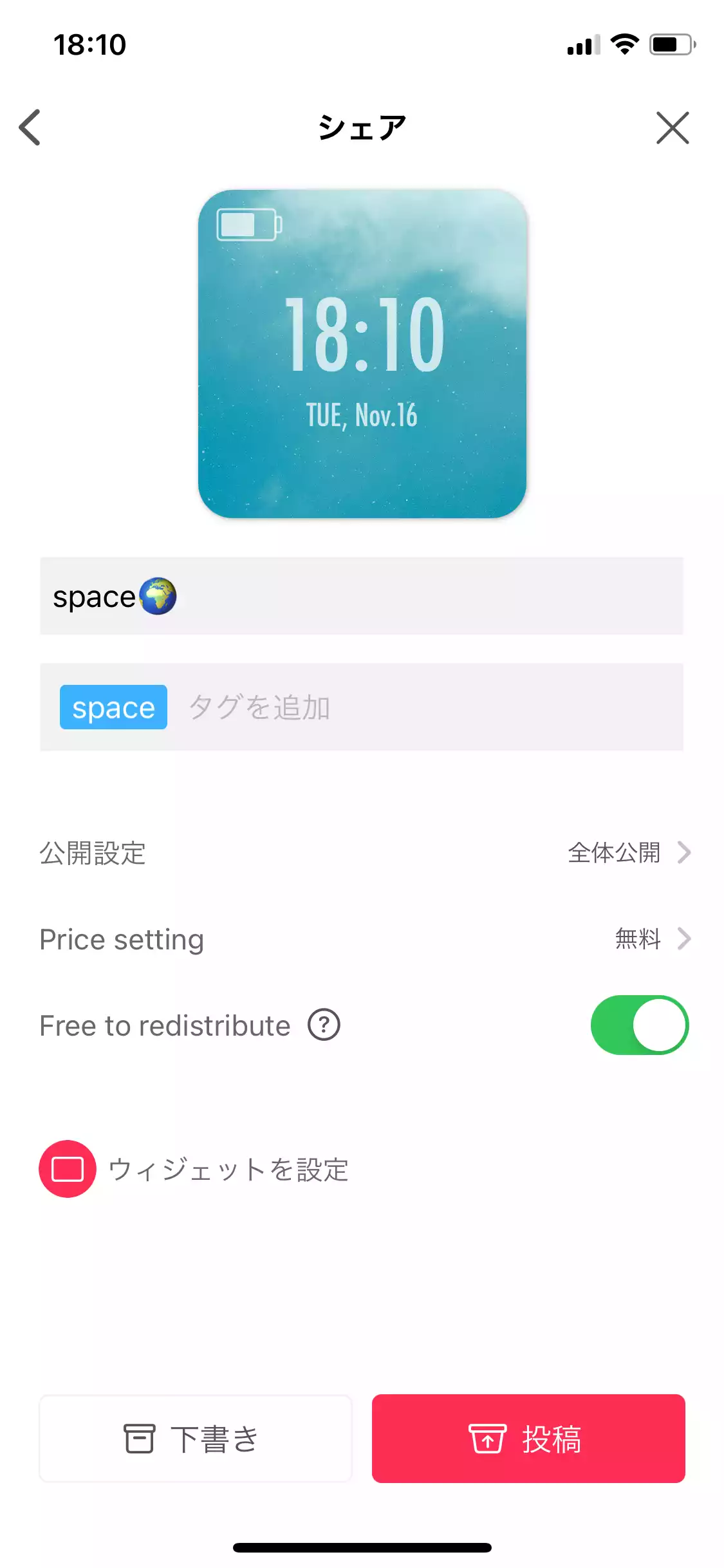
در صفحه اشتراکگذاری، میتوانید موارد زیر را تنظیم کنید:
میتوانید ویجتی را که ایجاد کردهاید تنظیم کنید تا فقط برای خودتان عمومی باشد، یا میتوانید آن را با سایر اعضا در WidgetClub به اشتراک بگذارید! همچنین، اگر «فقط کد دعوت» را در تنظیمات عمومی انتخاب کنید، میتوانید طرح را فقط در بین افرادی که کد دعوت را میدانند به اشتراک بگذارید، بنابراین میتوانید از تطبیق صفحههای اصلی لذت ببرید.
7. ویجتی که ایجاد کرده اید در "مجموعه ها" در زیر "نمایه" نمایش داده می شود!! روی ویجت ضربه بزنید و سپس روی دکمه "تنظیمات" ضربه بزنید تا تنظیمات ویجت را ادامه دهید.